Админка. Раздел «Отправка»
Состоит он из трех пунктов меню:
- Создать
- Изменить сообщения
- Управление комментариями

Меню «Создать»
Здесь находится текстовый редактор, с помощью которого создаются новые сообщения. Имеется возможность небольшого форматирования текста с предварительным просмотром, а также поле для указания ярлыков (тэгов) поста. После написания вы можете как сразу же опубликовать сообщение в блоге либо просто сохранить его, а отредактировать чуть позже.
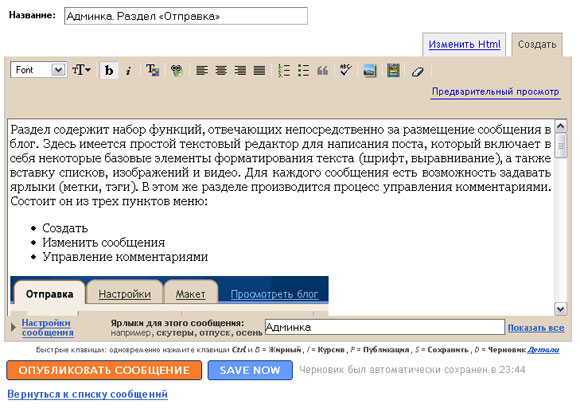
Меню «Изменить сообщения»
Данная страница служит для редактирования и управления всеми созданными ранее сообщениями. В центральном блоке располагается весь их перечень, по разные стороны от него идут вспомогательные элементы управления. Рассмотрим их.
Слева (цифра 1 на рисунке) расположены все используемые ярлыки (тэги) для блога. В скобках указывается количество сообщений, в которых они отмечены. При клике по ярлыку в центрально области отобразятся все посты, где встречается данный тэг. Иногда очень помогает при помощи нужного текста, когда вы помните только используемый ярлык. Чтобы отобразить все сообщения, кликните по самому первому ярлыку «Все».
Выпадающее меню (цифра 2) позволяет быстро производить настройку тэгов сразу для нескольких сообщений. Если вы заметили, то в начале каждой записи с сообщением есть поле для установки метки. Проставляя их напротив нужных вам сообщений «галочки», вы отмечаете, что именно для них будут производиться дальнейшие изменения. После этого выбираете из выпадающего меню ярлык, который хотите им присвоить.
Над всеми сообщениями есть ссылки для выделения (3). Расположенные слева позволяют установить галочки для всех сообщений или снять выделение. Ссылки справа производят выборку и вывод только черновиков или опубликованных сообщений. По умолчанию выводятся и те и другие.
Рассмотрим простой пример применения всех эти возможностей. Вам нужно заменить какой-то ярлык для всех сообщения, например, «Интересное» на что-то вроде «Классные новости». Искать каждый пост вручную заняло бы очень много времени. С помощью этих всех инструментов задача решается в пару кликов – выбираем в левом блоке (цифра 1) нужный ярлык, кликаем по ссылке «Все» (цифра 3), отмечая все сообщения, а затем в выпадающем меню выбираем пункт «Присвоить» с нужным тэгом (цифра 2). Для начала, правда, нужно указать новый тэг хотя бы для одного сообщения дабы он был доступен в этом меню.
Как я уже говорил выше, в центральном блоке располагается перечень всех доступных сообщений. В правом вернем углу можно определить количество выводимых записей на одной странице – 5, 10, 25, 50, 100, 300. Формат записи каждого поста состоит из:
- метки выделения;
- ссылки «Изменить» (ведет на странице текстового редактора);
- ссылки «Просмотреть» (ссылка на реальный пост в блоге);
- иконка треугольника — подгрузит текст поста прямо здесь и сейчас;
- заголовок поста с метками;
- количество комментариев вместе со для их просмотра на сайте;
- дата, автор(ы) и возможность удалить пост.
Меню «Управление комментариями»
Используется для модерации комментариев в блоге. В разделе «Настройки» меню «Комментарии» есть опция «Включить контроль комментариев», по умолчанию она выключена. Устанавливается, если вы хотите перед публикацией комментариев в блоге проверять каждое сообщение и решать публиковать его или нет. Также может использоваться для предотвращения попадания спама в блог, хотя для этого предназначены другие возможности защиты. Кстати, при установке этой опции не забудьте указать в этом же пункте меню в поле «Оповещения о комментарии по электронной почте» ваш e-mail дабы быть в курсе всех новых их поступлениях.
Итак, если контроль комментариев включен, то при выборе в меню пункта «Управление комментариями» вы увидите подобную страницу:
Здесь, в принципе, элементы управления похожи на предыдущий раздел. Есть возможность отсортировать записи по названию или дате поступления, отобразить на странице разное количество сообщений (10, 20…), массово выделять записи с помощью ссылки «Все».
Чтобы утвердить или отвергнуть комментарий или группу комментариев, ставите напротив них галочки в поле перед записями, после чего нажимаете «Публикация» или «Отклонить».



